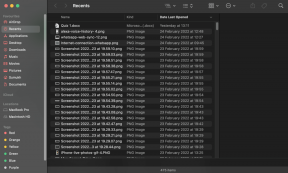9 วิธียอดนิยมในการแก้ไข Apple Pencil ไม่ทำงานบน iPad
เบ็ดเตล็ด / / March 12, 2022
ประสบการณ์การใช้งาน iPadOS ของคุณอาจไม่สมบูรณ์หากไม่มี Apple Pencil ในช่วงหลายปีที่ผ่านมา Apple ได้ปรับปรุงทั้งฮาร์ดแวร์ (โปรดจำไว้ว่ากลไกการชาร์จเฮฮาจาก Apple ดินสอรุ่นแรก?) และนำเทคนิคซอฟต์แวร์มาใช้อย่างเรียบร้อยเพื่อใช้ Pencil's ความสามารถ แต่ถ้า Apple Pencil หยุดตอบสนองตั้งแต่แรกล่ะ วิธีแก้ไข Apple Pencil ไม่ทำงานบน iPad มีดังนี้

1. ตรวจสอบความเข้ากันได้ของ Apple Pencil
iPad รุ่นล่าสุดเข้ากันไม่ได้กับ Apple Pencil รุ่นแรก และในทำนองเดียวกัน คุณไม่ควรพยายามจับคู่ Apple Pencil รุ่นที่สองกับ iPad รุ่นเก่า คำสั่งผสมจะไม่ทำงาน
Apple ดินสอ (1เซนต์ รุ่น)
- ไอแพด (6ไทย – 9ไทย รุ่น)
- ไอแพดมินิ (5ไทย รุ่น)
- ไอแพดแอร์ (3rd รุ่น)
- iPad Pro 12.9 นิ้ว (1เซนต์ และ2nd รุ่น)
- iPad Pro 10.5 นิ้ว
- iPad Pro 9.7 นิ้ว
แอปเปิ้ลดินสอ (2nd รุ่น)
- ไอแพดมินิ (รุ่นที่ 6)
- iPad Air (รุ่นที่ 4)
- iPad Pro รุ่น 12.9 นิ้ว (รุ่นที่ 3) และใหม่กว่า
- iPad Pro 11 นิ้ว (รุ่นที่ 1) และใหม่กว่า
2. ตรวจสอบให้แน่ใจว่าได้เปิดใช้งาน Bluetooth บน iPad
Apple Pencil ต้องใช้การเชื่อมต่อ Bluetooth ที่ใช้งานอยู่บน iPad เพื่อให้ทำงานได้ตามปกติ มาเปิดใช้งาน Bluetooth บน iPad แล้วลองอีกครั้ง
ขั้นตอนที่ 1: เปิดการตั้งค่าบน iPad
ขั้นตอนที่ 2: ไปที่เมนู Bluetooth และเปิดใช้งานการสลับ

3. จับคู่ Apple Pencil อีกครั้ง
คุณต้องเลิกจับคู่ Apple Pencil กับ iPad แล้วจับคู่อีกครั้ง ทำตามขั้นตอนด้านล่าง
ขั้นตอนที่ 1: เปิดเมนูการตั้งค่าและไปที่บลูทูธ
ขั้นตอนที่ 2: แตะที่ปุ่มข้อมูลข้าง Apple Pencil เลือกลืมอุปกรณ์นี้จากเมนูต่อไปนี้

ขั้นตอนที่ 3: เมื่อคุณยืนยันการตัดสินใจของคุณ ติด Apple Pencil (2nd gen) กับ iPad หรือเชื่อมต่อ Apple Pencil (1เซนต์ gen) ไปยังพอร์ตฟ้าผ่าของ iPad

iPadOS จะขอให้คุณจับคู่ Apple Pencil อีกครั้ง เมื่อจับคู่แล้ว ให้ลองใช้ Apple Pencil
4. ตรวจสอบปลายดินสอ
ปลายปากกาของ Apple Pencil อาจเสื่อมสภาพหลังจากใช้งานเป็นเวลานาน คุณจะต้องเปลี่ยนด้วยปลายปากกาอื่นที่มาพร้อมกับกล่อง

ขณะเปลี่ยนปลายปากกา ตรวจสอบให้แน่ใจว่าได้ขันให้แน่นแล้วจึงใช้งานได้กับ iPad เท่านั้น
5. เติมเงิน Apple Pencil
Apple Pencil ต้องการพลังงานแบตเตอรี่มากพอที่จะทำงานได้อย่างถูกต้อง คุณสามารถใช้แบตเตอรี่ วิดเจ็ตบน iPadOS 15 เพื่อตรวจสอบอายุการใช้งานแบตเตอรี่ที่เหลืออยู่ของ Apple Pencil

หากคุณมี Apple Pencil รุ่นแรก ให้เสียบเข้ากับพอร์ต Lightning ของ iPad ผู้ที่ใช้2nd Apple Pencil เจนเนอเรชั่นสามารถติดดินสอด้าน iPad เพื่อชาร์จด้วยแม่เหล็ก
หาก Apple Pencil ของคุณไม่ชาร์จแล้ว คุณต้องเปลี่ยนอันใหม่ ไม่มีทางที่จะเปลี่ยนแบตเตอรี่ Apple Pencil แบบเก่าเป็นแบตเตอรี่ใหม่ได้
6. เปลี่ยนเป็นโหมดวาด
แอปอย่าง OneNote มาพร้อมกับโหมดวาดเฉพาะเพื่อใช้ Apple Pencil เมื่อคุณอยู่ในแท็บหน้าแรกหรือแท็บแทรก ข้อมูลที่คุณป้อนจะไม่ทำงานในแอป
สลับไปที่โหมดวาดและใช้เครื่องมือวาดภาพที่ด้านบนสุดเพื่อเริ่มเขียนและสร้างดูเดิลในแอป

7. เปิดใช้งานเฉพาะการวาดด้วย Apple Pencil Toggle
iPad ของคุณใช้งานได้กับสไตลัสทั่วไป อย่างไรก็ตาม สำหรับการวาดภาพ เราขอแนะนำให้ใช้ Apple Pencil อย่างเป็นทางการ เนื่องจากมีความไวต่อแรงกด หาก Apple Pencil ไม่ทำงานตามที่คาดไว้ คุณต้องเปิดใช้งานการสลับ "วาดด้วย Apple Pencil เท่านั้น" จากเมนูการตั้งค่า
เปิดการตั้งค่า iPad และไปที่ Apple Pencil แล้วเปิดใช้งานตัวเลือก

8. กำหนดท่าทางดินสอ
การอัปเดต iPadOS 15 นำท่าทางดินสอมาสู่ระบบปฏิบัติการ คุณสามารถจับภาพหน้าจอได้อย่างรวดเร็วและ บันทึกย่อโดยใช้ท่าทางดินสอ. หากปิดใช้งานตัวเลือกนี้ ระบบปฏิบัติการจะตรวจไม่พบท่าทางสัมผัส มาเปิดใช้งานจากเมนูการตั้งค่า
ขั้นตอนที่ 1: เปิดการตั้งค่าบน iPad
ขั้นตอนที่ 2: ไปที่ Apple Pencil แล้วเลือกท่าทางดินสอ
ขั้นตอนที่ 3: ตั้งค่าการปัดมุมซ้ายและปัดมุมขวาเพื่อดำเนินการและปิดแอพ
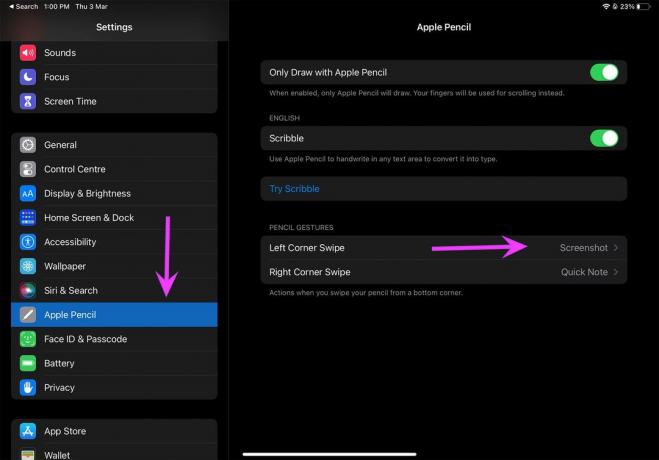
จากนี้ไป เมื่อใดก็ตามที่คุณวาง Apple Pencil ไว้ที่มุมซ้ายหรือขวา อุปกรณ์จะดำเนินการตามการตั้งค่า
9. อัปเดต iPadOS
ในการอัปเดต iPadOS แต่ละครั้ง Apple จะเพิ่มฟังก์ชันใหม่เพื่อทำให้ Apple Pencil มีประโยชน์มากขึ้น คุณจะต้องอัพเดท iPadOS เป็นเวอร์ชั่นล่าสุดเพื่อเปิดใช้งานและเพลิดเพลินกับคุณสมบัติเหล่านั้นบน iPad ของคุณ
ไปที่การตั้งค่าและเปิดเมนูทั่วไป เลือกการอัปเดตซอฟต์แวร์และรอให้ iPad ของคุณดึงข้อมูลอัปเดตใหม่ เมื่อคุณเห็น ให้ติดตั้ง iPadOS บิวด์ล่าสุด

ปรมาจารย์ Apple Pencil บน iPad
เรารัก ท่าทางบันทึกย่อใน Apple Pencil. การจดบันทึกขณะเดินทางเป็นเรื่องง่ายและมีประโยชน์ เคล็ดลับใดที่เหมาะกับคุณในการทำให้ Apple Pencil ทำงานบน iPad แบ่งปันสิ่งที่คุณค้นพบกับผู้อ่านของเราในส่วนความคิดเห็นด้านล่าง
ปรับปรุงล่าสุดเมื่อ 03 มีนาคม 2565
บทความข้างต้นอาจมีลิงค์พันธมิตรที่ช่วยสนับสนุน Guiding Tech อย่างไรก็ตาม ไม่กระทบต่อความถูกต้องด้านบรรณาธิการของเรา เนื้อหายังคงเป็นกลางและเป็นของแท้

เขียนโดย
Parth เคยทำงานที่ EOTO.tech ซึ่งครอบคลุมข่าวเทคโนโลยี ปัจจุบันเขาทำงานอิสระที่ Guiding Tech เกี่ยวกับการเปรียบเทียบแอป บทช่วยสอน เคล็ดลับและกลเม็ดของซอฟต์แวร์ และเจาะลึกลงไปในแพลตฟอร์ม iOS, Android, macOS และ Windows